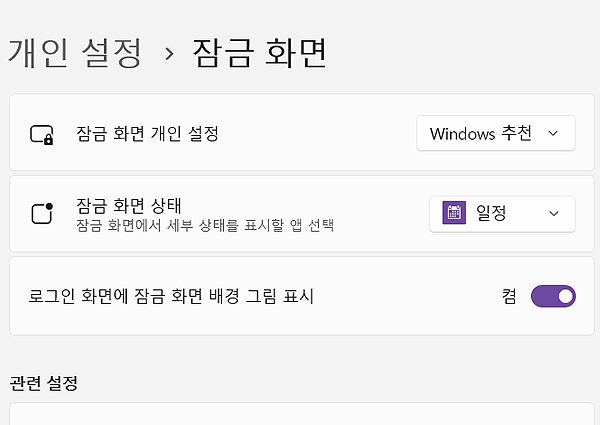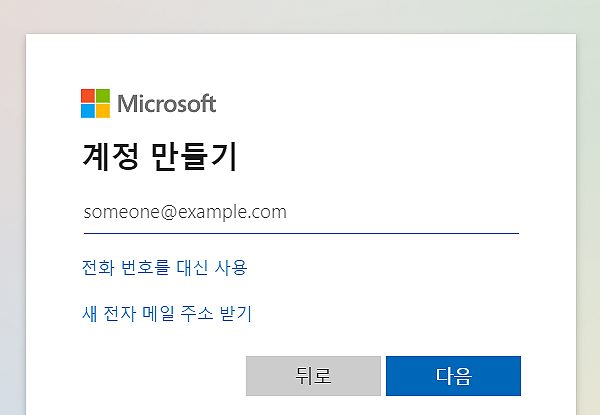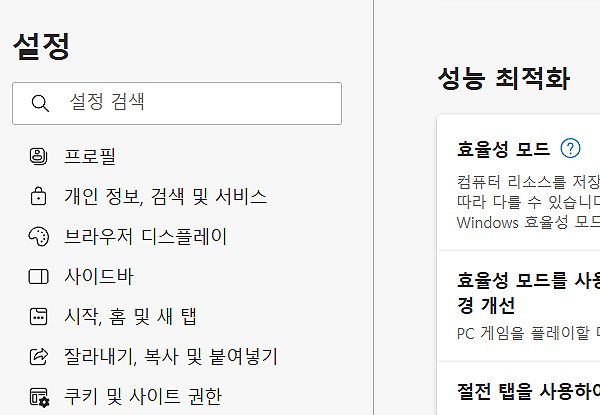네이버 웨일 홈버튼 사이트 변경 및 설정하기
네이버 웨일 홈버튼 사이트 변경 방법에 대한 안내 글입니다. 홈버튼은 브라우저의 왼쪽 상단의 아이콘을 말하며, 보통 네이버로 설정되어 있지만, 사용자에 따라 변경해 사용할 수 있습니다.
자주 가는 사이트가 있을 경우 변경을 해보시길 바라며, 아래의 간단한 설정법을 참고해 보시길 바랍니다. *홈버튼을 제거하거나, 다시 표시하는 방법도 정리해 두었으며, 이 부분도 상황에 맞게 활용해 보시면 되겠습니다.
네이버 웨일 홈버튼 사이트 변경 및 설정 방법
1234. 네이버 웨일 브라우저 실행 후, 쩜 세개 메뉴 클릭 > [설정] 메뉴를 눌러주세요.
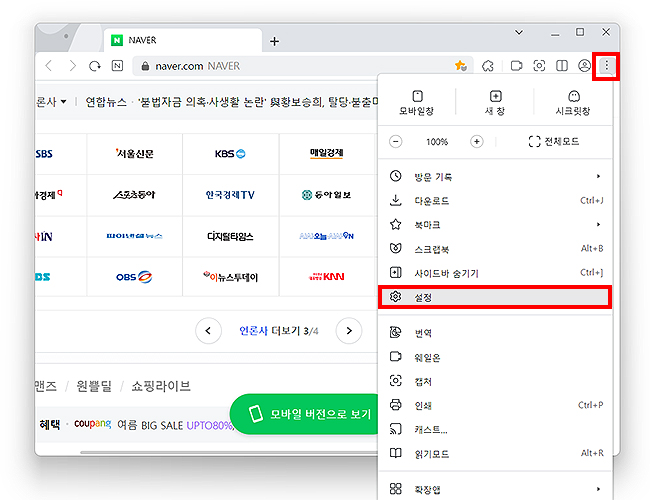
2. 기본 설정 페이지에서 ‘홈페이지’ 목록을 찾아줍니다.
*현재 네이버가 등록되어 있는 걸 볼 수 있으며, 클릭 후 사이트 변경을 할 수 있습니다.
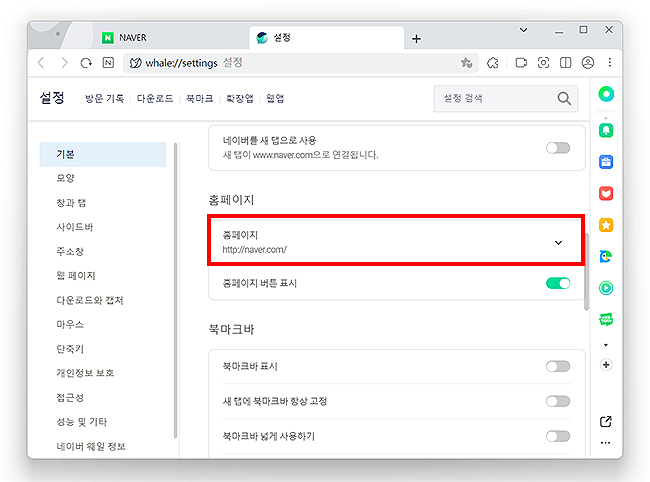
3. 저는 google.com을 입력해, ‘구글 포털로 변경’을 해봤습니다.
바로 변경이 되며, 홈버튼을 눌러 적용이 됐는지 확인해 보시길 바랍니다.
홈버튼의 사이트는 언제든 변경이 가능하며, 필요에 따라 언제든 수정해주시면 됩니다.
*사이트 주소 입력 창 아래를 보시면, ‘홈페이지 버튼 표시’도 있습니다. 버튼의 유무도 설정할 수 있으며, 불필요하신 분들은 비활성화를 필요하신분들은 그대로 활성화 시켜주시면 되겠습니다.
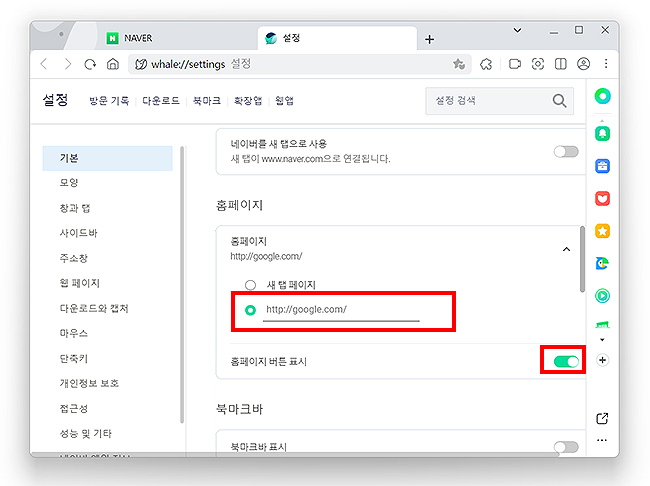
이상으로 ‘네이버 웨일 홈버튼 사이트 변경 방법’에 대한 안내로 웨일 브라우저를 사용하시는 분들이라면 간단히 참고해 보시길 바랍니다.
때로는 불필요한 버튼이 될 수 있지만, 웨일을 자주 이용하신다면, 또는 자주 이용하는 사이트가 있다면, 유용한 팁이 될 수도 있습니다.
필요에 따라 설정해 보시길 바라며, 오늘 글은 여기서 마무리하도록 하겠습니다.
네이버 웨일 기본 설정 팁 :
- 네이버 웨일 기본 설정에서는 홈페이지 뿐 아니라, ‘북마크바’, ‘즐겨찾기’, ‘자주 방문한 사이트’ ‘클린 웹’, ‘키보드’, ‘시작 페이지’, ‘사용자’, ‘기본 브라우저’ 등을 설정할 수 있습니다.
- 설정은 대부분 활성화/ 비활성화를 시켜 세팅할 수 있습니다.
네이버 웨일 관련 글 :